كيفية تعديل إعدادات خادم Palworld على ويندوز؟
خادم Palworld على ويندوز
خادم Palworld على ويندوز يعني تثبيت خادم Palworld على نظام تشغيل ويندوز. هذه الطريقة أكثر ملاءمة للاعبين الذين يعرفون واجهة المستخدم الرسومية، ومن الأسهل إدارة خادم Palworld، ولكن يجب ملاحظة أن نظام التشغيل ويندوز نفسه يستهلك الذاكرة، لذا قد يقلل من عدد اللاعبين المقبولين للعبة بنفس التكوين.
خطوات تعديل إعدادات Palworld باستخدام خادم Palworld على ويندوز من LightNode
1. شراء استضافة خادم Palworld على ويندوز من LightNode;
يمكنك شراء خادم Palworld على ويندوز من وحدة تحكم LightNode.
2. الاتصال بالخادم
يمكنك الاتصال بالخادم من خلال أدوات RDP أو ssh.
3. تعديل ملف إعدادات Palworld
- انقر نقرًا مزدوجًا لفتح ملف التكوين على سطح المكتب;
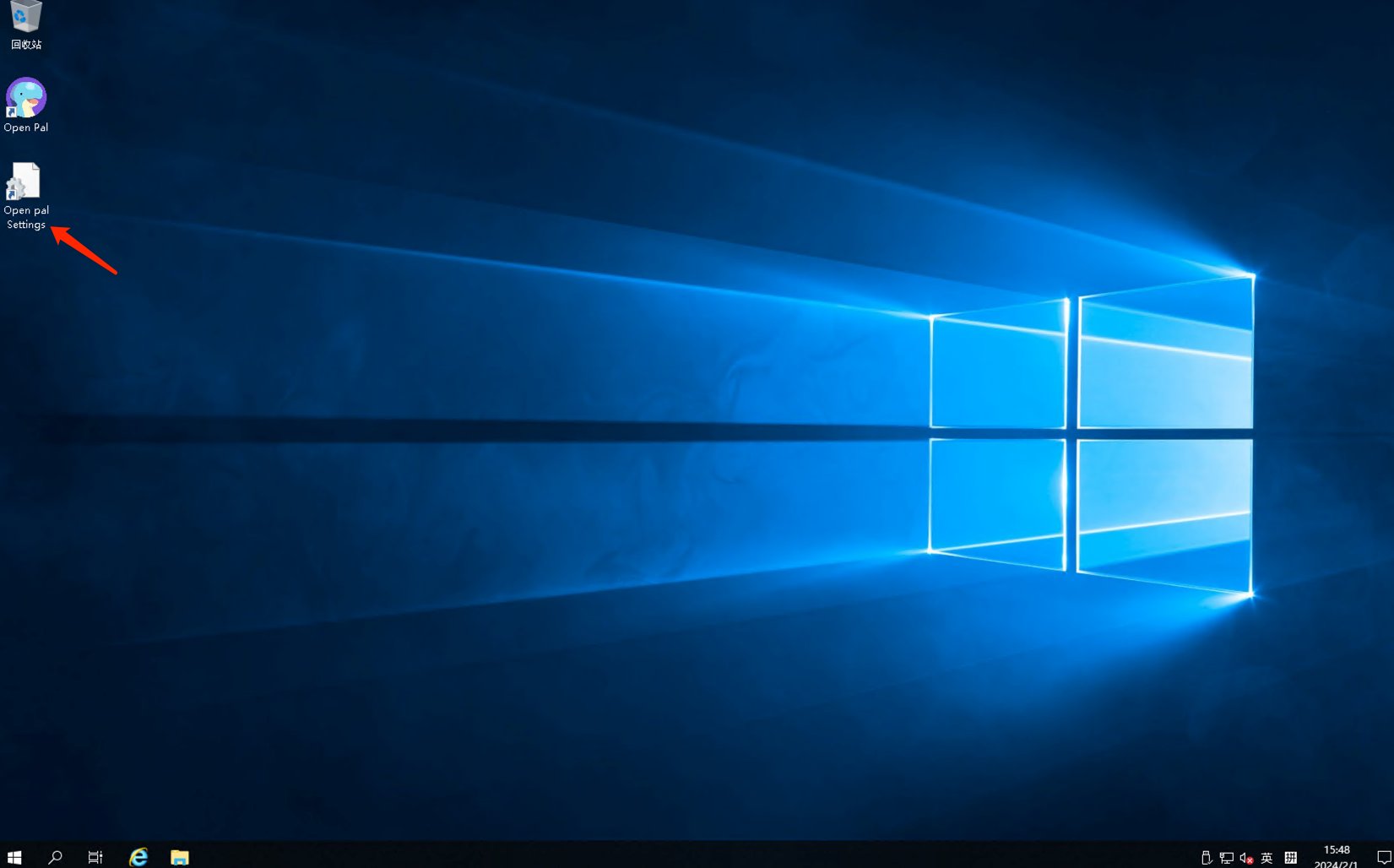
- الصق نص التكوين في الملف. إذا كنت لا تعرف ما هو ملف التكوين، فارجع إلى هذه المقالة: كيفية تعديل إعدادات خادم Palworld؟
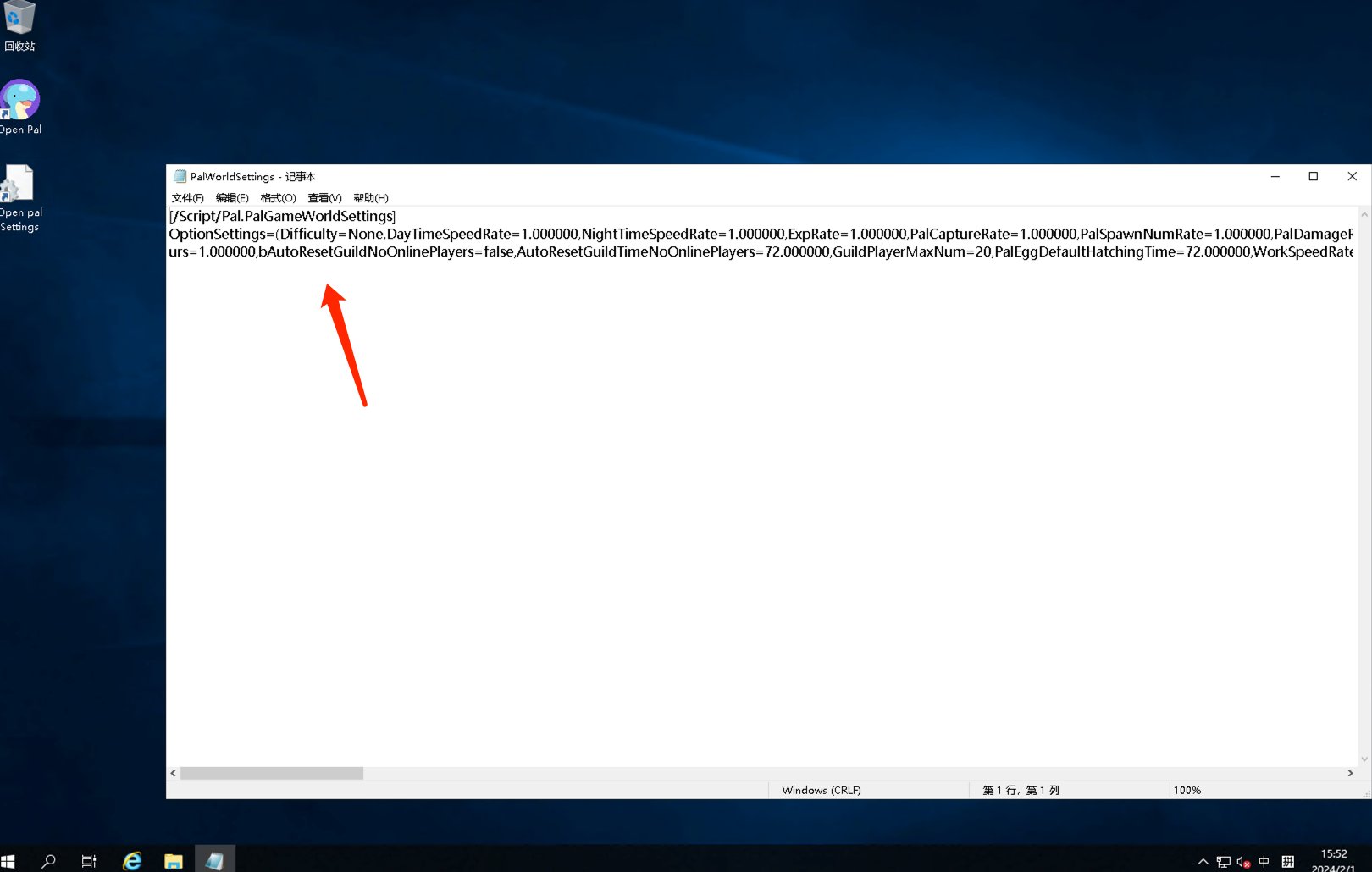
- احفظ الملف وأغلقه.
4. إعادة تشغيل خادم Palworld
- انقر بزر الماوس الأيمن على شريط المهام واختر إدارة المهام;
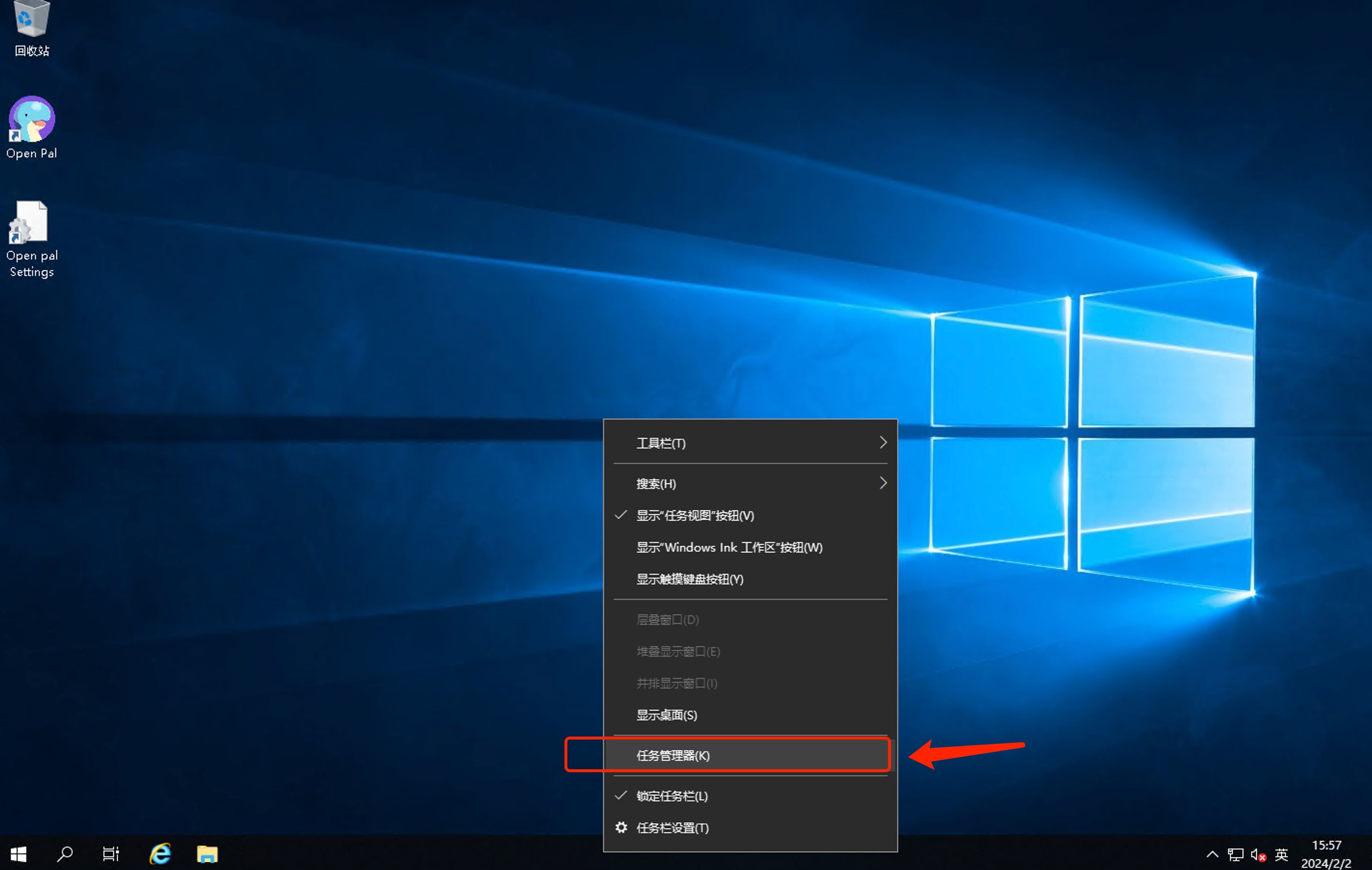
- ابحث عن عملية Palworld، انقر بزر الماوس الأيمن عليها واختر إنهاء العملية، ثم أغلق إدارة المهام;
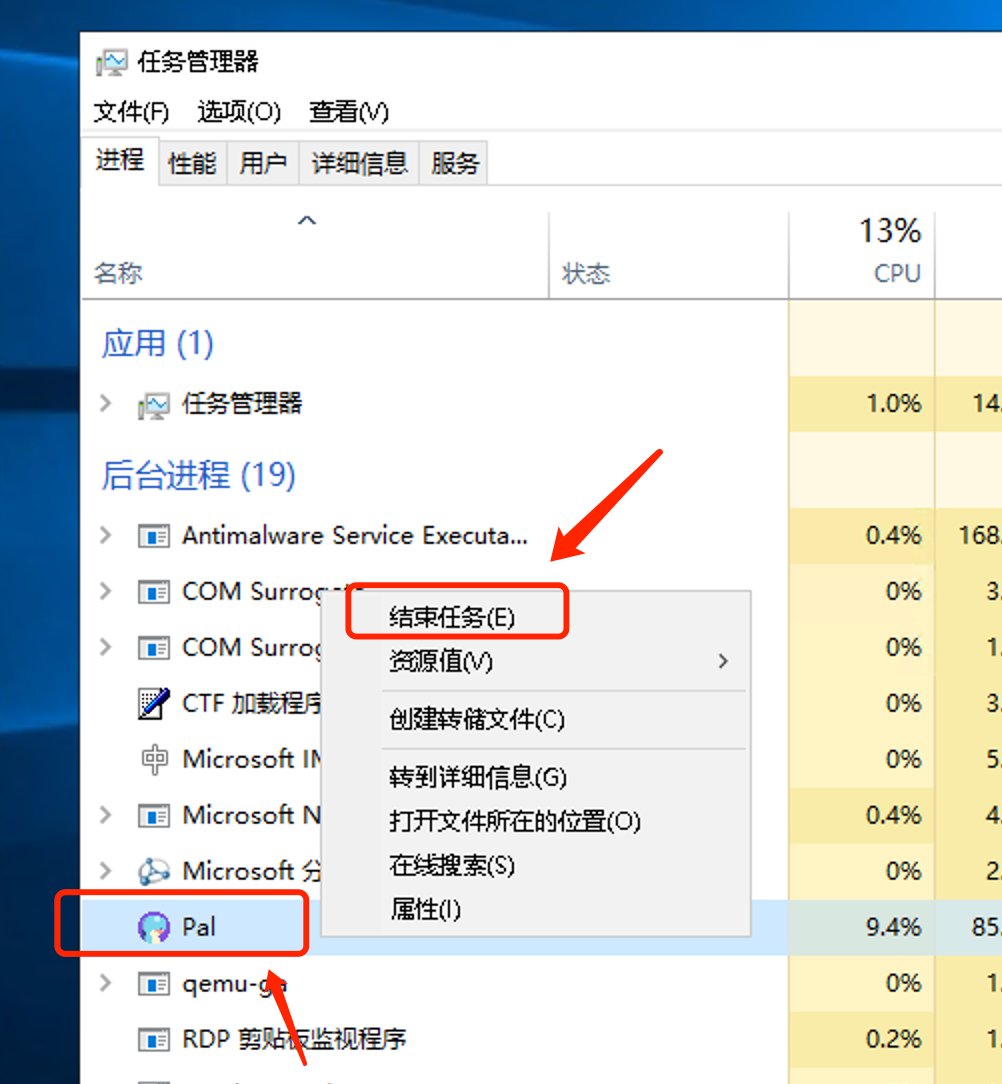
- انقر نقرًا مزدوجًا لفتح خادم Palworld على سطح المكتب.

- أغلق اتصال RDP.
إذا كان هناك تحديث رسمي للعبة، فستحتاج إلى اتباع هذه الإجراءات مرة واحدة أيضًا، رقم الإصدار الحالي لخادم Palworld على ويندوز المقدم من LightNode هو v0.1.4.0
5. الاتصال بلعبة Palworld
الآن، تم تغيير الإعداد، يمكنك الاستمتاع بـ Palworld. فقط اتصل به. إذا كنت لا تعرف كيفية الاتصال بخادم Palworld، فارجع إلى هذه المقالة: كيفية الاتصال بخادم Palworld؟
الأسئلة الشائعة
ما الفرق بين خادم Palworld على لينكس وخادم Palworld على ويندوز؟
ارجع إلى هذه المقالة: استضافة خادم Palworld، اختر لينكس أم ويندوز؟
هل يمكنني التحويل إلى خادم Palworld على لينكس في LightNode؟
نعم، لدينا صور لـ Palworld على كل من لينكس وويندوز. بالنسبة لخادم Palworld على لينكس، نقدم أيضًا لوحة بسيطة لتعديل إعدادات عالم Palworld. يمكنك الرجوع إلى هذه المقالة: كيفية تعديل إعدادات Palworld باستخدام خادم Palworld من LightNode؟
